Control de aplicaciones
El componente Control de aplicaciones se utiliza para gestionar la ejecución de aplicaciones en los equipos de los usuarios. Permite, con ello, implementar una política de seguridad corporativa que regule el uso de aplicaciones. Gracias a las restricciones de acceso, el componente también ayuda a reducir el riesgo de que los equipos se infecten.
Los pasos para configurar Control de aplicaciones son los siguientes:
- Creación de categorías de aplicaciones.
El administrador crea categorías con las aplicaciones que desea controlar. Las categorías de aplicaciones impactan en todos los equipos de una red corporativa, independientemente del grupo de administración al que pertenecen. Las categorías se crean sobre la base de distintos criterios: categoría KL (por ejemplo, Navegadores), hash del archivo, proveedor de la aplicación y otros.
- Creación de reglas de Control de aplicaciones.
El administrador crea reglas de Control de aplicaciones dentro de la directiva asignada a un grupo de administración. Las reglas contienen las distintas categorías de aplicaciones y el estado de ejecución (inicio permitido o bloqueado) asignado a las aplicaciones de esas categorías.
- Selección del modo de Control de aplicaciones.
El administrador decide si se usará una lista blanca o una lista negra para controlar el inicio de las aplicaciones que no estén contempladas en ninguna de las reglas.
Cuando un usuario intenta ejecutar una aplicación prohibida, Kaspersky Endpoint Security se lo impide y le muestra una notificación (vea la imagen de más abajo).
Existe un modo de prueba, diseñado para verificar la configuración de Control de aplicaciones. Cuando se utiliza este modo, Kaspersky Endpoint Security hace lo siguiente:
- Permite que se ejecute cualquier aplicación, esté o no prohibida.
- Muestra una notificación cuando se inicia una aplicación prohibida y agrega el evento al informe almacenado en el equipo del usuario.
- Transfiere información sobre la ejecución de aplicaciones prohibidas a Kaspersky Security Center.
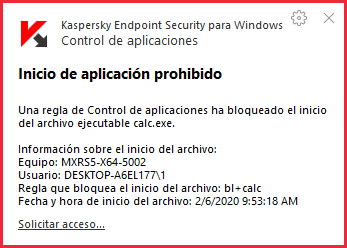
Notificación de Control de aplicaciones
Modos de funcionamiento de Control de aplicaciones
El componente Control de aplicaciones funciona en dos modos:
- Lista negra. En este modo, Control de aplicaciones permite que los usuarios inicien cualquier aplicación, excepto por las que se hayan prohibido a través de las reglas de Control de aplicaciones.
Este modo de Control de aplicaciones está habilitado por defecto.
- Lista blanca. En este modo, Control de aplicaciones no permite que ningún usuario inicie ninguna aplicación, excepto por las que se hayan permitido (y no prohibido) a través de las reglas de Control de aplicaciones.
Si se configuran completamente las reglas de autorización del Control de aplicaciones, el componente bloquea el inicio de todas las aplicaciones nuevas que no han sido verificadas por el administrador de la red LAN, mientras que permite el funcionamiento del sistema operativo y de las aplicaciones de confianza de las que dependen los usuarios para hacer su trabajo.
El Control de aplicaciones se puede configurar para funcionar en estos modos, tanto a través de la interfaz local de Kaspersky Endpoint Security como por medio de Kaspersky Security Center.
Sin embargo, Kaspersky Security Center ofrece herramientas que no están disponibles en la interfaz local de Kaspersky Endpoint Security, como las herramientas necesarias para las siguientes tareas:
- Creación de categorías de aplicaciones.
Las reglas de Control de aplicaciones creadas en la Consola de administración de Kaspersky Security Center se basan en sus categorías de aplicaciones personalizadas, y no en condiciones de inclusión y exclusión como es el caso de la interfaz local de Kaspersky Endpoint Security.
- Recepción de información sobre aplicaciones que se instalan en equipos de redes LAN.
Por este motivo se recomienda utilizar Kaspersky Security Center para configurar el funcionamiento del componente Control de aplicaciones.
Algoritmo de funcionamiento de Control de aplicaciones
Kaspersky Endpoint Security utiliza un algoritmo para decidir si una aplicación podrá iniciarse (vea la siguiente imagen).
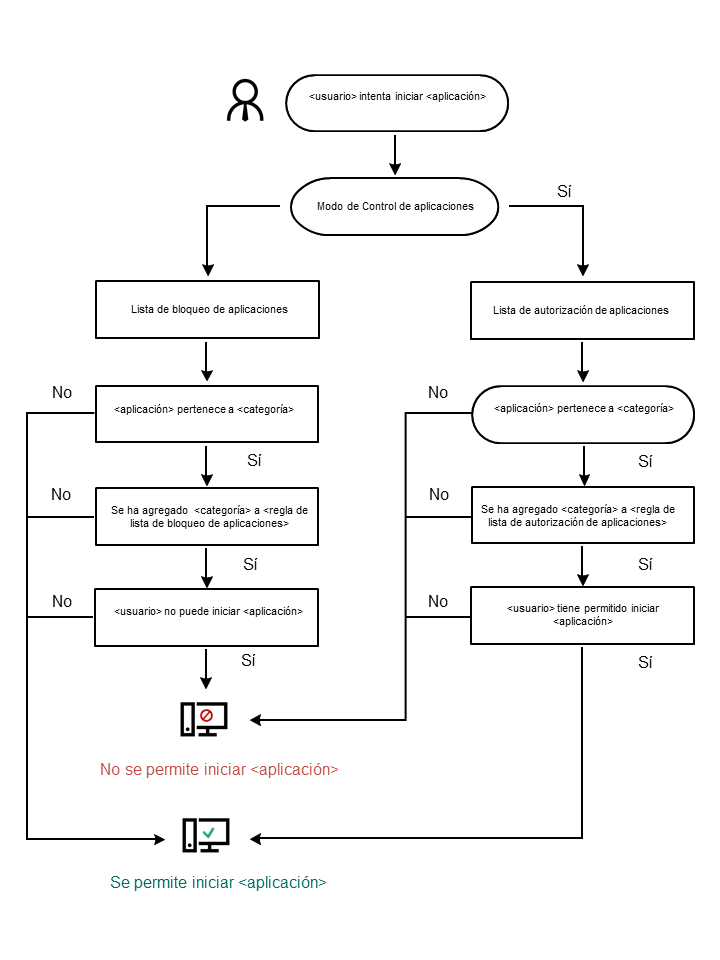
Algoritmo de funcionamiento de Control de aplicaciones
Parámetros del componente Control de aplicaciones
Parámetro |
Descripción |
|---|---|
Modo de prueba |
Si se activa el interruptor, Kaspersky Endpoint Security permitirá que una aplicación se inicie aunque el modo de Control de aplicaciones que esté en vigor requiera bloquearla, y dejará constancia de la ejecución en el informe. |
Modo de Control de aplicaciones |
Puede elegir una de las siguientes opciones:
Cuando el modo Lista blanca se selecciona, dos Reglas de control de aplicaciones automáticamente se crean:
No puede modificar la configuración ni eliminar las reglas creadas automáticamente. Puede habilitar o deshabilitar estas reglas. |
Supervisar DLL y controladores |
Si se selecciona la casilla de verificación, Kaspersky Endpoint Security controla la carga de módulos de DLL cuando los usuarios intentan iniciar aplicaciones. En el informe se registra información acerca del módulo de DLL y la aplicación que cargó el mismo. Si planea supervisar la carga de controladores y módulos DLL, recuerde verificar que, en la configuración de Control de aplicaciones, se encuentre habilitada la regla Imagen de oro predeterminada u otra regla que contenga la categoría KL "Certificados de confianza" y que garantice que los módulos DLL y los controladores de confianza se carguen antes del arranque de Kaspersky Endpoint Security. Habilitar la supervisión de la carga de módulos DLL y controladores cuando la regla Imagen de oro está deshabilitada puede causar inestabilidad en el sistema operativo. Kaspersky Endpoint Security solamente supervisa los módulos DLL y controladores cargados desde que se seleccionó la casillaSupervisar módulos DLL y controladores. Por este motivo, se recomienda reiniciar el equipo después de activar la casilla Controlar DLL y controladores. La aplicación podrá entonces controlar todos los módulos DLL y controladores, incluidos los que se carguen antes del inicio de Kaspersky Endpoint Security. |
Plantillas de mensajes |
Bloqueo. Plantilla del mensaje que se muestra al activarse una regla de Control de aplicaciones que impide iniciar una aplicación. Mensaje para el administrador. Plantilla del mensaje que el usuario le puede enviar al administrador de la LAN corporativa si considera que una aplicación se bloqueó por error. |